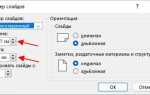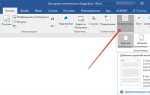Movavi предлагает удобный и интуитивно понятный инструмент для замены или добавления фона в видео без необходимости владения сложными программами монтажа. С помощью функции хромакей (Chroma Key) можно убрать однотонный фон и заменить его на любое изображение или видеоряд всего за несколько минут.
Для эффективной работы важно правильно подготовить исходный материал: съемка на равномерном фоне (зеленом или синем), хорошее освещение и отсутствие теней обеспечат качественный результат без артефактов. В Movavi можно легко настроить параметры хромакея – от выбора цвета до регулировки прозрачности и сглаживания краев.
Программа поддерживает широкий спектр форматов фонов – от статичных изображений до анимаций, что расширяет возможности творчества. Благодаря встроенным шаблонам и быстрому предпросмотру изменений процесс добавления фона становится не только быстрым, но и удобным даже для новичков.
Подготовка видео для замены фона в Movavi
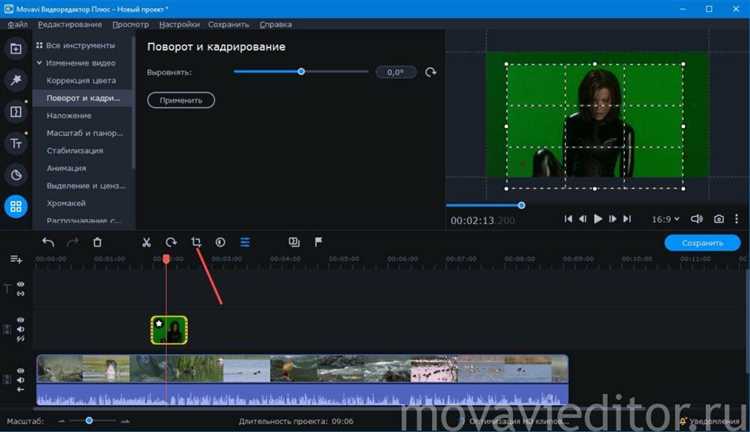
Перед началом замены фона убедитесь, что исходное видео снято с однотонным и равномерно освещённым фоном, предпочтительно зелёным или синим. Избегайте теней и бликов на фоне – они осложняют выделение объекта.
Для улучшения качества ключевого кадра снимайте с частотой не ниже 30 кадров в секунду и разрешением минимум Full HD (1920×1080). Чем выше разрешение, тем точнее будет маска фона.
Если в кадре присутствует движение, старайтесь избегать резких переходов и сильных колебаний камеры. Для стабильности используйте штатив или стабилизатор.
Перед импортом видео в Movavi рекомендуют проверить длительность клипа – оптимально использовать от 5 до 30 секунд, чтобы сократить время обработки и повысить скорость рендеринга.
Формат видео должен поддерживаться программой – лучше всего использовать MP4 с кодеком H.264 для плавного воспроизведения и совместимости.
Для точной подгонки объекта к новому фону подготовьте дополнительное освещение, чтобы минимизировать контраст между объектом и фоном. Это облегчит работу инструмента «Хромакей».
Выбор и загрузка подходящего фонового изображения или видео
Для создания качественного фона в Movavi важно подобрать материал, который будет соответствовать размеру и формату проекта. Рекомендуется использовать изображения с разрешением не ниже 1920×1080 пикселей для видео Full HD и не менее 3840×2160 для 4K. Форматы файлов для изображений – JPEG, PNG, BMP. Для видео – MP4 или MOV с кодеком H.264, чтобы обеспечить плавное воспроизведение и совместимость с программой.
Для выбора фонового материала учитывайте:
- Тематику видео – фон должен гармонировать с основным контентом, не отвлекать внимание.
- Цветовую палитру – избегайте чрезмерно ярких или насыщенных цветов, которые могут конфликтовать с передним планом.
- Длительность видеофона – если используется видео, его длина должна быть не короче длительности основного ролика или возможность зацикливания.
Загрузка происходит через раздел «Фон» в Movavi Video Editor:
- Откройте вкладку «Фон» в меню слева.
- Нажмите кнопку «Добавить» и выберите локальный файл на компьютере.
- После загрузки файл автоматически появится в библиотеке фонов.
- Перетащите изображение или видео на временную шкалу под основной видеодорожкой.
Если требуется найти подходящий фон в интернете, пользуйтесь проверенными ресурсами с бесплатными изображениями и видео без водяных знаков и ограничений на использование, например:
- Unsplash – фотографии высокого качества
- Pexels – фотографии и видеоматериалы
- Pixabay – широкий выбор изображений и видео
Перед загрузкой с интернета проверьте разрешение и убедитесь, что формат поддерживается Movavi, чтобы избежать проблем с импортом и качеством отображения.
Настройка эффекта хромакей для удаления исходного фона
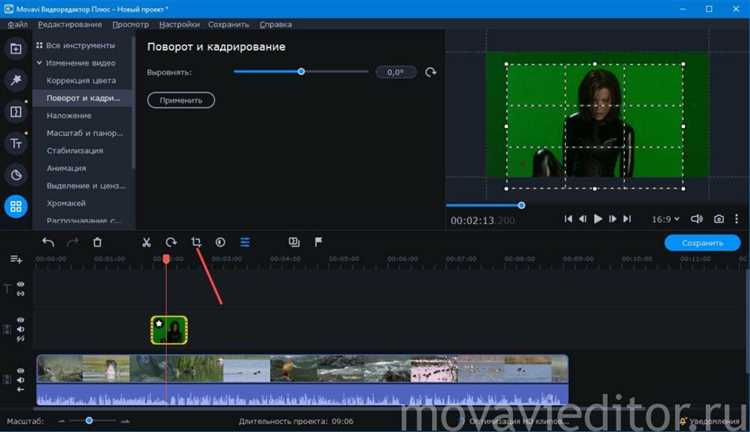
После добавления видео на шкалу времени выберите клип и перейдите в раздел «Эффекты». В категории «Хромакей» активируйте этот эффект. Для точного удаления фона выберите цвет, который соответствует исходному фону (обычно зелёный или синий) с помощью пипетки.
Регулируйте параметр «Точность» – он отвечает за степень удаления выбранного цвета. Значение следует увеличивать до тех пор, пока фон полностью не исчезнет без искажений объекта. Если края получаются «рваными», примените настройку «Сглаживание», чтобы сделать границы плавными.
Параметр «Допуск» регулирует чувствительность эффекта к оттенкам выбранного цвета. Увеличение допуска удалит больше оттенков фона, но может затронуть и детали объекта. Важно подобрать баланс, чтобы сохранить естественный вид.
При наличии теней используйте «Коррекцию цвета» для смягчения переходов и устранения пятен на месте удалённого фона. Чтобы избежать «прозрачных» участков на объекте, примените маску или подкорректируйте параметры прозрачности.
После настройки хромакея обязательно проверьте результат на разных участках видео, особенно при движении камеры или объекта, чтобы убедиться в стабильности эффекта и отсутствии артефактов.
Коррекция параметров прозрачности и сглаживания границ

Для качественной интеграции фона в Movavi необходимо точно настроить прозрачность ключевого слоя. Регулировка параметра «Прозрачность» позволяет добиться оптимального уровня видимости основного объекта без резких переходов к новому фону. Рекомендуется использовать значение прозрачности в диапазоне 80–95%, что обеспечивает плавное наложение и сохранение деталей.
Сглаживание границ ключа выполняется через функцию «Размытие краёв». Значение размытия следует устанавливать исходя из разрешения исходного видео: для Full HD оптимально от 3 до 7 пикселей, для 4K – 5–10 пикселей. Это устраняет жёсткие контуры и минимизирует эффект «ореола» вокруг объекта.
Movavi предлагает возможность тонкой подстройки «Жёсткости» границ, которая контролирует степень перехода от прозрачного к непрозрачному. Значения от 15 до 30% помогают избежать артефактов при изменении освещения в кадре.
Используйте опцию «Улучшение маски», чтобы автоматически сгладить мелкие дефекты и повысить однородность прозрачных участков. Активируйте её после ручной настройки параметров прозрачности и размытия для финального улучшения визуального результата.
Добавление нового фона на видеодорожку Movavi
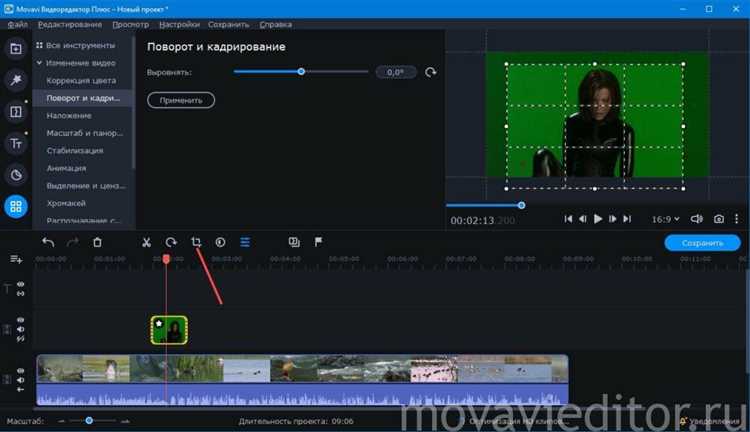
Откройте проект в Movavi Video Editor и перейдите на вкладку «Редактирование». Для добавления нового фона выберите вкладку «Фон» в библиотеке медиафайлов. Перетащите выбранный фон на видеодорожку ниже основной видеодорожки с объектом, к которому хотите применить эффект.
Если фон отсутствует в библиотеке, импортируйте изображение или видео через кнопку «Добавить файлы». Оптимальный формат – PNG для изображений с прозрачностью или MP4 для видеофонов. Рекомендуется использовать разрешение не ниже 1920×1080 для сохранения качества.
Для корректного отображения фона используйте функцию «Хромакей» на видеодорожке с объектом. Активируйте эффект, выберите цвет для удаления и настройте параметры сглаживания и прозрачности. Точная регулировка параметров устранит артефакты и обеспечит четкий контраст с новым фоном.
Длительность фона автоматически подстроится под длину основной дорожки, но при необходимости можно обрезать или растянуть фон, выделив его и используя инструменты таймлайна. Сохраняйте проект после внесения изменений, чтобы избежать потери данных.
Подгонка размера и положения фона относительно объекта
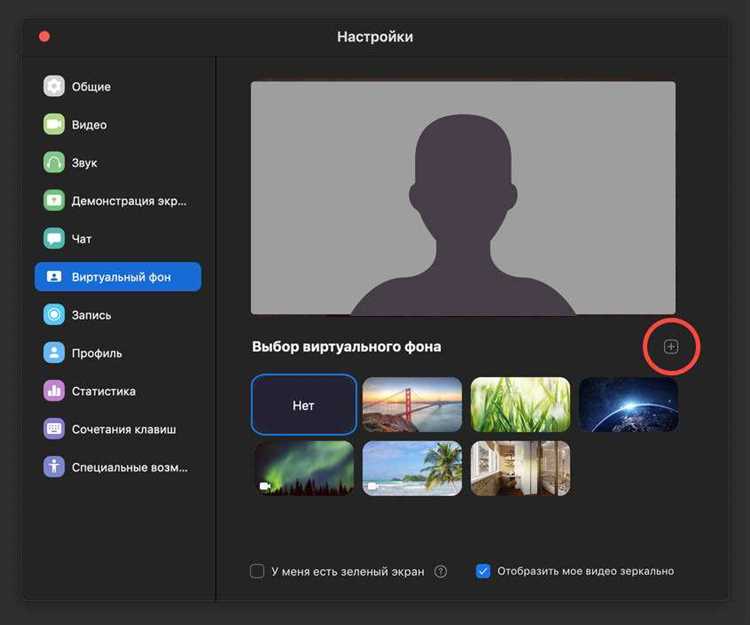
После добавления фона в Movavi откройте вкладку Редактирование фона. Для точной подгонки используйте ползунки масштаб и позиция. Масштаб изменяет размер изображения фона, сохраняя пропорции, чтобы заполнить кадр без искажений. Значения масштабирования рекомендуются в диапазоне от 100% до 150%, в зависимости от исходного разрешения видео и размера объекта.
Для корректировки положения применяйте сдвиг по осям X и Y. Сдвиг по X позволяет сместить фон влево или вправо, по Y – вверх или вниз. Обычно оптимальные значения лежат в пределах ±10-15% от центра, чтобы фон не выходил за границы и не перекрывал важные детали объекта.
Используйте режим предпросмотра для оценки совпадения объекта и фона. Если фон и объект находятся на разных слоях, воспользуйтесь инструментом маскировка для точного очерчивания контура объекта, что позволит избежать наложений и сделать фон естественным.
В случае несоответствия перспективы фон можно слегка наклонить, изменяя угол поворота. Держите угол в пределах ±5°, чтобы не создавать искусственных искажений.
Рекомендовано сохранять промежуточные настройки через функцию сохранить как шаблон, что ускорит повторное применение одинаковых параметров на других видеофрагментах.
Экспорт видео с новым фоном без потери качества
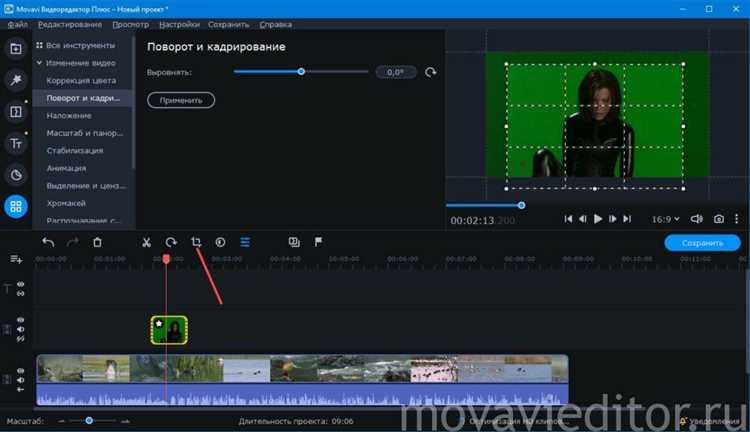
Для сохранения исходного качества при экспорте видео с добавленным фоном в Movavi важно правильно выбрать настройки кодирования и формат файла.
- Формат файла: Рекомендуется использовать форматы с минимальной компрессией, такие как MP4 (H.264) или MOV, чтобы сохранить детализацию и цветопередачу.
- Разрешение и частота кадров: Экспортируйте видео в исходном разрешении и с той же частотой кадров, что и исходный файл. Это предотвращает размытие и артефакты движения.
- Битрейт: Устанавливайте битрейт не ниже исходного или используйте автоматический режим, если видео содержит сложные сцены с динамическими переходами.
- Настройки кодека: Выбирайте аппаратное ускорение (если доступно), чтобы сохранить плавность и качество, избегая излишней компрессии.
Перед окончательным экспортом проверьте предпросмотр, чтобы убедиться, что фон отображается корректно и нет визуальных дефектов.
Рекомендуется сохранять проект в формате Movavi (.mvp) для возможного повторного редактирования без потери качества.
Советы по ускорению обработки и сохранению ресурсов ПК
Закройте все неиспользуемые программы перед началом работы в Movavi. Это освободит оперативную память и снизит нагрузку на процессор.
Используйте функции предварительного рендеринга в Movavi для сложных эффектов. Это уменьшит время итогового экспорта видео.
Выбирайте оптимальный формат проекта и разрешение, соответствующие целям видео. Высокое разрешение увеличивает нагрузку на систему и время обработки.
Отключите фоновые обновления антивирусных программ и системных сервисов на время работы с видео, чтобы избежать замедления системы.
При сохранении видео устанавливайте баланс между качеством и размером файла, уменьшая битрейт, если высокая четкость не критична.
Регулярно очищайте временные файлы Movavi и системный кэш, чтобы избежать замедления из-за накопления мусора.
Обновите драйверы видеокарты для оптимальной поддержки аппаратного ускорения в Movavi.
Если ПК позволяет, включите аппаратное ускорение кодирования в настройках Movavi для сокращения времени экспорта.
При необходимости временно снизьте приоритет процесса Movavi через диспетчер задач, чтобы сохранить ресурсы для других программ без полной блокировки обработки.
Используйте SSD для хранения исходных и экспортируемых файлов – это ускорит доступ и запись данных по сравнению с HDD.
Вопрос-ответ:
Какие форматы видео поддерживает Movavi для добавления фонового изображения?
Movavi работает с большинством популярных форматов видео, включая MP4, AVI, MOV, MKV и другие. Это позволяет легко импортировать ролики и добавлять фон независимо от исходного файла. Для оптимальной работы стоит проверить, что видео не повреждено и имеет стандартное разрешение.
Как быстро заменить фон в видео на картинку или видеофрагмент в Movavi?
Чтобы поменять фон, нужно добавить исходное видео на монтажный стол, затем поместить нужное изображение или видео на дорожку ниже основного видео. После этого в разделе эффектов применяется инструмент «Хромакей» или «Зеленый экран», где удаляется исходный фон. Настройки позволяют подкорректировать прозрачность и сглаживание краев, чтобы фон выглядел естественно.
Можно ли в Movavi изменить фон у видео без зеленого экрана?
В Movavi можно попробовать убрать фон без использования зеленого экрана, но качество результата зависит от контраста между объектом и фоном. Инструмент «Хромакей» работает лучше всего на однотонном фоне. Если фон сложный или цвет фона совпадает с цветом объекта, то убрать фон без зеленого экрана будет проблематично. Для сложных случаев лучше заранее снять видео на нейтральном фоне.
Как сохранить видео с новым фоном в Movavi после редактирования?
После того как фон добавлен и все настройки завершены, нужно перейти в раздел экспорта. Там выбирается формат файла и качество видео. Для сохранения результата нажимается кнопка «Старт». Программа обработает проект и сохранит готовое видео в выбранной папке. Рекомендуется проверить файл на воспроизведение, чтобы убедиться, что фон отображается правильно.